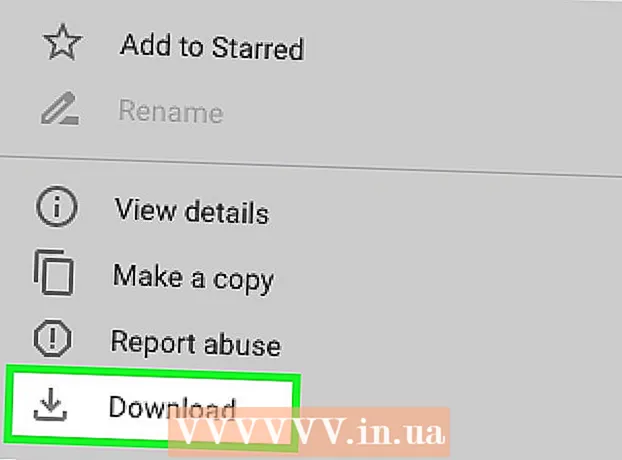நூலாசிரியர்:
Tamara Smith
உருவாக்கிய தேதி:
19 ஜனவரி 2021
புதுப்பிப்பு தேதி:
1 ஜூலை 2024

உள்ளடக்கம்
- அடியெடுத்து வைக்க
- 3 இன் பகுதி 1: வாக்கெடுப்பை அமைத்தல்
- 3 இன் பகுதி 2: கேள்விகளை உருவாக்கவும்
- 3 இன் பகுதி 3: உங்கள் வாக்கெடுப்பை வெளியிடுங்கள்
- உதவிக்குறிப்புகள்
உங்கள் FB பக்கத்திற்கான ஒரு ஊடாடும் கணக்கெடுப்பை உருவாக்க பேஸ்புக் வாக்கெடுப்பு பயன்பாட்டை எவ்வாறு பயன்படுத்துவது என்பதை இந்த விக்கி உங்களுக்கு கற்பிக்கிறது. உங்கள் தொலைபேசி மற்றும் டேப்லெட்டில் FB பயன்பாட்டில் ஒரு வாக்கெடுப்பை நீங்கள் திருத்தலாம் மற்றும் நிரப்பலாம், ஆனால் ஒரு வாக்கெடுப்பை உருவாக்குவது உங்கள் உலாவியில் செய்யப்பட வேண்டும்.
அடியெடுத்து வைக்க
3 இன் பகுதி 1: வாக்கெடுப்பை அமைத்தல்
 FB வாக்கெடுப்பு பக்கத்தைத் திறக்கவும். உங்கள் உலாவியின் முகவரி பட்டியில் https://apps.facebook.com/my-polls/ ஐ ஒட்டுவதன் மூலம் இதைச் செய்யுங்கள்.
FB வாக்கெடுப்பு பக்கத்தைத் திறக்கவும். உங்கள் உலாவியின் முகவரி பட்டியில் https://apps.facebook.com/my-polls/ ஐ ஒட்டுவதன் மூலம் இதைச் செய்யுங்கள். - நீங்கள் உள்நுழைந்திருக்கவில்லை என்றால், தொடர்வதற்கு முன் உங்கள் மின்னஞ்சல் முகவரி மற்றும் கடவுச்சொல்லை உள்ளிட வேண்டும். உங்கள் திரையின் மேல் வலது மூலையில் உள்நுழைவு புலங்களை நீங்கள் காண்பீர்கள்.
 இப்போது ஸ்டார்ட் என்பதைக் கிளிக் செய்க. இது பக்கத்தின் மையத்தில் ஒரு பச்சை பொத்தான்.
இப்போது ஸ்டார்ட் என்பதைக் கிளிக் செய்க. இது பக்கத்தின் மையத்தில் ஒரு பச்சை பொத்தான்.  உங்கள் வாக்கெடுப்பின் தலைப்பை உள்ளிடவும். உங்கள் வாக்கெடுப்பின் தலைப்பு வாக்கெடுப்பு எதைப் பற்றியது என்பதைக் காட்டுகிறது என்பதை உறுதிப்படுத்திக் கொள்ளுங்கள்.
உங்கள் வாக்கெடுப்பின் தலைப்பை உள்ளிடவும். உங்கள் வாக்கெடுப்பின் தலைப்பு வாக்கெடுப்பு எதைப் பற்றியது என்பதைக் காட்டுகிறது என்பதை உறுதிப்படுத்திக் கொள்ளுங்கள். - எடுத்துக்காட்டாக, பங்கேற்பாளர்களின் விருப்பமான விலங்குகளைப் பற்றி கேட்கும் ஒரு கருத்துக் கணிப்பில் "உங்களுக்கு பிடித்த விலங்கைத் தேர்வுசெய்க" அல்லது "பிடித்த விலங்கு?"
 தொடரவும் என்பதைக் கிளிக் செய்க. இந்த பொத்தான் தலைப்பு புலத்திற்கு கீழே உள்ளது.
தொடரவும் என்பதைக் கிளிக் செய்க. இந்த பொத்தான் தலைப்பு புலத்திற்கு கீழே உள்ளது.  [உங்கள் பெயராக] தொடரவும் என்பதைக் கிளிக் செய்க. இது உங்கள் FB சுயவிவரத்திலிருந்து சில தரவுகளுக்கான கருத்துக் கணிப்பு அணுகலை வழங்குகிறது.
[உங்கள் பெயராக] தொடரவும் என்பதைக் கிளிக் செய்க. இது உங்கள் FB சுயவிவரத்திலிருந்து சில தரவுகளுக்கான கருத்துக் கணிப்பு அணுகலை வழங்குகிறது.
3 இன் பகுதி 2: கேள்விகளை உருவாக்கவும்
 + கேள்வியைச் சேர் என்பதைக் கிளிக் செய்க. இந்த பொத்தான் பக்கத்தின் நடுவில், அடுத்து: முன்னோட்டம் பொத்தானின் இடதுபுறத்தில் அமைந்துள்ளது.
+ கேள்வியைச் சேர் என்பதைக் கிளிக் செய்க. இந்த பொத்தான் பக்கத்தின் நடுவில், அடுத்து: முன்னோட்டம் பொத்தானின் இடதுபுறத்தில் அமைந்துள்ளது. கேள்வியில் தட்டச்சு செய்க. திரையின் மேற்புறத்தில் உள்ள "கேள்வி" புலத்தில் இதைச் செய்யுங்கள்.
கேள்வியில் தட்டச்சு செய்க. திரையின் மேற்புறத்தில் உள்ள "கேள்வி" புலத்தில் இதைச் செய்யுங்கள். - மேலே உள்ள உதாரணத்தை எடுத்துக் கொண்டு, "உங்களுக்கு பிடித்த விலங்கு எது?"
 இது என்ன வகையான கேள்வி என்பதை தீர்மானிக்கவும். "கேள்வி வகை" க்கு கீழே உள்ள பட்டியைக் கிளிக் செய்யும் போது தோன்றும் விருப்பங்களிலிருந்து தேர்வு செய்யவும். பின்வரும் விருப்பங்களில் ஒன்றைக் கிளிக் செய்க:
இது என்ன வகையான கேள்வி என்பதை தீர்மானிக்கவும். "கேள்வி வகை" க்கு கீழே உள்ள பட்டியைக் கிளிக் செய்யும் போது தோன்றும் விருப்பங்களிலிருந்து தேர்வு செய்யவும். பின்வரும் விருப்பங்களில் ஒன்றைக் கிளிக் செய்க: - உரை பெட்டி - பங்கேற்பாளர்கள் கைமுறையாக ஒரு பதிலை உள்ளிட வேண்டும்.
- பல தேர்வு - ஒரு பதில் - பங்கேற்பாளர்கள் கீழ்தோன்றும் பட்டியலில் இருந்து ஒரு பதிலைத் தேர்ந்தெடுக்க வேண்டும்.
- பல தேர்வு - பல தேர்வு - பங்கேற்பாளர்கள் கீழ்தோன்றும் பட்டியலில் இருந்து பல பதில்களைத் தேர்ந்தெடுக்கலாம்.
- கீழ்தோன்றும் பட்டியல் - இந்த கீழ்தோன்றும் பட்டியலில் பங்கேற்பாளர் கிளிக் செய்யும் போது, அவர்கள் ஒன்றைத் தேர்வுசெய்யக்கூடிய பதில்களின் பட்டியலைக் காண்பார்கள்.
- ஆர்டரைத் தேர்ந்தெடுக்கவும் - பங்கேற்பாளர்கள் தங்கள் விருப்பப்படி வரிசையில் பொருட்களை ஒழுங்கமைக்க வேண்டும்.
- 1 முதல் 5 வரை அளவுகோல் - பங்கேற்பாளர்கள் 1 முதல் 5 வரையிலான அளவில் ஒரு எண்ணைத் தேர்வு செய்கிறார்கள். இங்கே முன்னிருப்பாக "பலவீனமான" (1) மற்றும் "சிறந்த" (5) உள்ளிடப்படுகிறது.
- எங்களுக்கு பிடித்த விலங்கு எடுத்துக்காட்டுக்கு, கீழ்தோன்றும் பட்டியல், பல தேர்வு பட்டியல் அல்லது உரை பெட்டியை நாங்கள் தேர்வு செய்கிறோம்.
 பதிலை உள்ளிடவும். தேர்ந்தெடுக்கப்பட்ட கேள்வி வகை பதில் எப்படி இருக்கும் என்பதை தீர்மானிக்கிறது:
பதிலை உள்ளிடவும். தேர்ந்தெடுக்கப்பட்ட கேள்வி வகை பதில் எப்படி இருக்கும் என்பதை தீர்மானிக்கிறது: - உரை பெட்டி - நீங்கள் எந்த வகையான பதிலை எதிர்பார்க்கிறீர்கள் என்பதைக் குறிக்க "தரவு வகை" இன் கீழ் உள்ள பெட்டியைக் கிளிக் செய்க. இது உரையின் ஒற்றை வரியாக இருக்கலாம், ஆனால் ஒரு மின்னஞ்சல் முகவரி அல்லது தொலைபேசி எண்ணாகவும் இருக்கலாம்.
- பல தேர்வு / கீழ்தோன்றும் பட்டியல் / தரவரிசை - இந்த கேள்விகளுக்கு நீங்கள் முன்கூட்டியே பதில்களை நிரப்புகிறீர்கள். புலத்தில் "பதில்கள்" என்ற தலைப்பில் இதைச் செய்கிறீர்கள். ஒரு விருப்பத்தைச் சேர்க்க "பதிலைச் சேர்" என்பதைக் கிளிக் செய்க, அல்லது உரை புலத்தைச் சேர்க்க "பிறவற்றைச் சேர்" என்பதைக் கிளிக் செய்க.
- 1 முதல் 5 வரை அளவுகோல் - மிகக் குறைந்த (1) அல்லது உயர்ந்த (5) விருப்பத்தைத் தேர்ந்தெடுத்து லேபிளில் தட்டச்சு செய்க.
- பதிலை நீக்க, பதிலின் வலதுபுறத்தில் உள்ள சிவப்பு வட்டத்தில் கிளிக் செய்க.
 மேம்பட்ட விருப்பங்களை சரிசெய்யவும். தேவைப்பட்டால், இடதுபுறத்தில் ஒன்று அல்லது அதற்கு மேற்பட்ட பெட்டிகளைக் கிளிக் செய்க:
மேம்பட்ட விருப்பங்களை சரிசெய்யவும். தேவைப்பட்டால், இடதுபுறத்தில் ஒன்று அல்லது அதற்கு மேற்பட்ட பெட்டிகளைக் கிளிக் செய்க: - இது கட்டாய கேள்வி - பங்கேற்பாளர்கள் இந்த கேள்விக்கு பதிலளிக்கும் வரை தொடர முடியாது.
- கேள்விகளின் சீரற்ற வரிசை - ஒவ்வொரு முறையும் ஒருவர் வாக்கெடுப்பை எடுக்கும்போது கேள்விகளின் வரிசையை மாற்றுகிறது. "1 முதல் 5 வரை அளவுகோல்" போன்ற சில கேள்வி வகைகளுக்கு இதை நீங்கள் சரிசெய்ய முடியாது.
 சேமி என்பதைக் கிளிக் செய்க. இது ஒரு பச்சை பொத்தானாகும், இது "புதிய கேள்வி" திரையின் கீழ் வலதுபுறத்தில் நீங்கள் காணலாம். இது வாக்கெடுப்பில் கேள்வியை சேர்க்கும்.
சேமி என்பதைக் கிளிக் செய்க. இது ஒரு பச்சை பொத்தானாகும், இது "புதிய கேள்வி" திரையின் கீழ் வலதுபுறத்தில் நீங்கள் காணலாம். இது வாக்கெடுப்பில் கேள்வியை சேர்க்கும்.  உங்கள் வாக்கெடுப்பை முடிக்கவும். தேவைப்பட்டால், பொத்தானைக் கிளிக் செய்வதன் மூலம் மேலும் கேள்விகளைச் சேர்க்கவும் + கேள்வியைச் சேர்க்கவும் புதிய கேள்விக்கான புதிய படிவத்தை கிளிக் செய்து நிரப்புகிறது. தொடர்புடைய கேள்விக்கு மேலே உள்ள பொத்தானைக் கிளிக் செய்வதன் மூலம் நீங்கள் இருக்கும் கேள்விகளைத் திருத்தலாம்:
உங்கள் வாக்கெடுப்பை முடிக்கவும். தேவைப்பட்டால், பொத்தானைக் கிளிக் செய்வதன் மூலம் மேலும் கேள்விகளைச் சேர்க்கவும் + கேள்வியைச் சேர்க்கவும் புதிய கேள்விக்கான புதிய படிவத்தை கிளிக் செய்து நிரப்புகிறது. தொடர்புடைய கேள்விக்கு மேலே உள்ள பொத்தானைக் கிளிக் செய்வதன் மூலம் நீங்கள் இருக்கும் கேள்விகளைத் திருத்தலாம்: - அதைக் கிளிக் செய்க எழுதுகோல்ஏற்கனவே உள்ள கேள்வியைத் திருத்த ஐகான்.
- அதைக் கிளிக் செய்க இரண்டு ஆவணங்கள்ஒரு கேள்வியை நகலெடுக்க ஐகான்.
- என்பதைக் கிளிக் செய்க மேல் அல்லது கீழ் அம்புகள் வாக்கெடுப்பில் கேள்வியை மேலே அல்லது கீழ் நோக்கி நகர்த்த.
- என்பதைக் கிளிக் செய்க சிவப்பு வட்டம் கேள்வியை நீக்க.
3 இன் பகுதி 3: உங்கள் வாக்கெடுப்பை வெளியிடுங்கள்
 அடுத்த மாதிரிக்காட்சி பொத்தானைக் கிளிக் செய்க. இது பொத்தானின் வலதுபுறம் உள்ளது + கேள்வியைச் சேர்க்கவும்.
அடுத்த மாதிரிக்காட்சி பொத்தானைக் கிளிக் செய்க. இது பொத்தானின் வலதுபுறம் உள்ளது + கேள்வியைச் சேர்க்கவும்.  உங்கள் வாக்கெடுப்பை கவனமாக பாருங்கள். எல்லாவற்றையும் நீங்கள் மனதில் வைத்திருப்பது போல் தோன்றும்போது, நீங்கள் வெளியிடத் தயாராக உள்ளீர்கள்.
உங்கள் வாக்கெடுப்பை கவனமாக பாருங்கள். எல்லாவற்றையும் நீங்கள் மனதில் வைத்திருப்பது போல் தோன்றும்போது, நீங்கள் வெளியிடத் தயாராக உள்ளீர்கள். - வேறு ஒன்றை மாற்ற, பொத்தானைக் கிளிக் செய்க பின்: கேள்விகளை சரிசெய்யவும் திரையின் மேல் இடதுபுறத்தில்.
 அடுத்து வெளியிடு பொத்தானைக் கிளிக் செய்க. இந்த நீல பொத்தானை வாக்கெடுப்பு திரையின் மேல் வலதுபுறத்தில் காணலாம்.
அடுத்து வெளியிடு பொத்தானைக் கிளிக் செய்க. இந்த நீல பொத்தானை வாக்கெடுப்பு திரையின் மேல் வலதுபுறத்தில் காணலாம்.  வெளியிடுவதற்கு காலவரிசை பொத்தானைக் கிளிக் செய்க. நீங்கள் அதை திரையின் வலது பக்கத்தில் காண்பீர்கள். இதற்குப் பிறகு உங்கள் வாக்கெடுப்புடன் FB செய்தியுடன் பாப்அப் திரையைப் பார்ப்பீர்கள். உங்கள் வாக்கெடுப்பை எடுக்க மக்களை ஊக்குவிக்க இன்னும் சில வரிகளை இங்கே எழுதுங்கள்.
வெளியிடுவதற்கு காலவரிசை பொத்தானைக் கிளிக் செய்க. நீங்கள் அதை திரையின் வலது பக்கத்தில் காண்பீர்கள். இதற்குப் பிறகு உங்கள் வாக்கெடுப்புடன் FB செய்தியுடன் பாப்அப் திரையைப் பார்ப்பீர்கள். உங்கள் வாக்கெடுப்பை எடுக்க மக்களை ஊக்குவிக்க இன்னும் சில வரிகளை இங்கே எழுதுங்கள். - சில உலாவிகளில் இந்த விருப்பம் "உங்கள் பக்கத்திற்குச் சேர்" என்று அழைக்கப்படுகிறது.
 வெளியிடு பேஸ்புக் பொத்தானைக் கிளிக் செய்க. இந்த பொத்தான் செய்தித் திரையின் கீழ் வலதுபுறத்தில் அமைந்துள்ளது. இது உடனடியாக உங்கள் வாக்கெடுப்பை உங்கள் FB பக்கத்தில் வைக்கும்.
வெளியிடு பேஸ்புக் பொத்தானைக் கிளிக் செய்க. இந்த பொத்தான் செய்தித் திரையின் கீழ் வலதுபுறத்தில் அமைந்துள்ளது. இது உடனடியாக உங்கள் வாக்கெடுப்பை உங்கள் FB பக்கத்தில் வைக்கும். - நீங்கள் மற்றொரு செய்தியைச் சேர்க்க விரும்பினால், திரையின் மேலே உள்ள உரை புலத்தில் கிளிக் செய்க. உங்கள் செய்தியை அங்கே தட்டச்சு செய்க.
- பங்கேற்பாளர்கள் வாக்கெடுப்பைச் செய்வதற்கு முன்பு ஒரு விளம்பரத்தை முதலில் கிளிக் செய்ய வேண்டும் என்று எச்சரிக்க இந்த இடம் சிறந்த இடமாகும்.
உதவிக்குறிப்புகள்
- வாக்கெடுப்பு பயன்பாட்டின் பிரீமியம் பதிப்பிற்கு நீங்கள் மேம்படுத்தும்போது, புகைப்பட பதில்களைச் சேர்க்கலாம்.